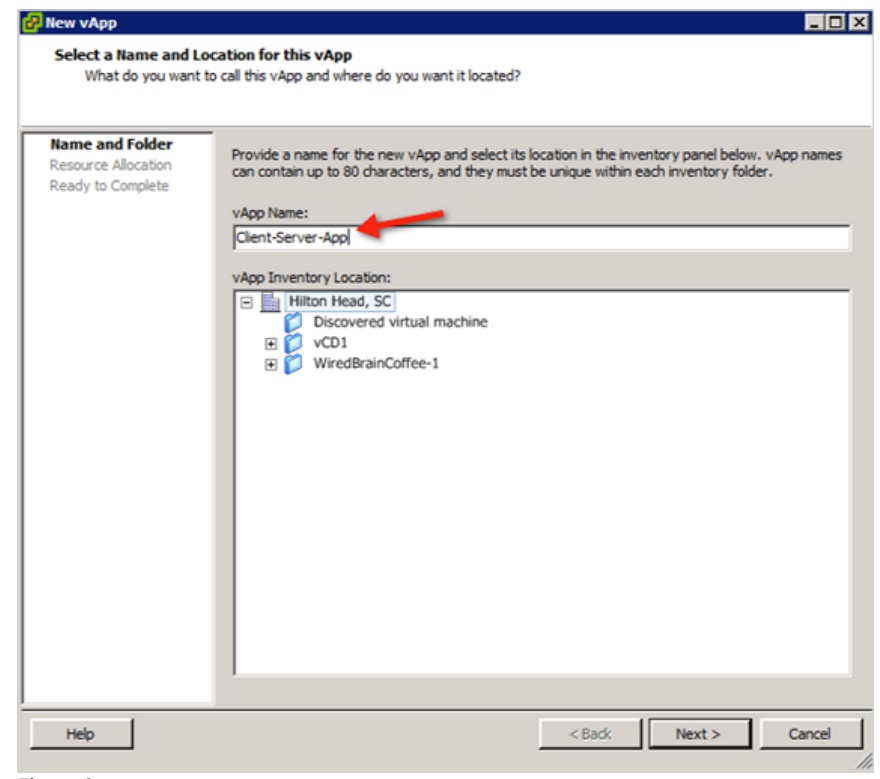قدرت vApp در مجازی سازی VMware به نظر من چیزی است که به صورت جدی مورد مطالعه قرار نمی گیرد. به اعتقاد بنده در صورتی که این مطلب ادمین های مجازی سازی ایران مورد مطالعه قرار دهند به صورت واقعی متوجه قدرت موجود در vApp می شوند و می توانند به صورت کامل آن را مورد بهره برداری قرار دهند.
vApp چیست؟
vApp مانند یک پکیجی از چند ماشین مجازی می باشد که قابلیت کنترل منابع و مدیریت ماشین های مجازی و در نهایت سرویسی که آنها ارائه می دهند را ارائه می کند. اگر بخواهیم مثالی بزنیم بهترین مثال سرویس vCenter می باشد.
همانطور که می دانید برای پیاده سازی vCenter احتیاج به یک Active Directory، یک DB سرور و در نهایت خود vCenter می باشیم، حال فرض کنید به جای نصب این ماشین ها بتوانیم از پکیجی استفاده کنیم که قبلا تمامی این اجزاء به صورت کامل پیاده سازی شده باشد و ما فقط از آن vApp استفاده کنیم. حال اگر بخواهم دقیق تر توصیف کنم اینگونه می توان گفت که vApp به پکیج قابل حمل و جامع برای پیاده سازی نرم افزار های چند لایه می باشد که تمامی تنظیمات از قبل پیاده سازی شده است.
قابلیت های این ماژول به شرح زیر می باشند:
- یک پکیج شامل چندین ماشین مجازی
- مدیریت منابع ماشین موجود در پکیج
- پیاده سازی تنظیمات شبکه
- قابلیت حمل از یک محیط به محیط دیگر
- قابلیت روشن، خاموش، متوقف شدن
- کل vApp می تواند مورد Clone قرار بگیرد.
نحوه ایجاد vApp:
نحوه پیاده سازی این ماژولآسان می باشد کافی است بر روی کلاستر خود Right Click کنید و سپس گزنیه New vApp را بزنید، روش دیگری نیز وجود دارد که می توانید با استفاده از vClient و از منوی فایل بر روی New کلیک کرده و سپس بر روی آن کلیک نمایید.
پس از باز شدن Wizard مراحل را به شرح زیر پشت سر بگذارید.
در قسمت اول محل پیاده سازی را مشخص نمایید.
در قسمت بعدی نیاز دارید تا مقدار منابع مورد نیاز خود برای این vApp مشخص نمایید. این مقدار را باید با توجه به پیش نیاز ماشین های مجازی و حجم کلاستر ایجاد گردد.
در این قسمت یک Overview از کارهای انجام شده شما نمایش می دهد.
همانطور که دیدید ایجاد کردن vApp بسیار آسان می باشد و همانطور که در شکل زیر می بینید ما در داخل کلاستر ایجاد شده است.
با کلیک کردن بر روی vApp می توانید ماشین مجازی را روشن و یا Edit کنید.
در ضمن همانطور که با هم صحبت کردیم می توانید از vApp خود یک Clone در صورت نیاز داشته باشید.
Edit کردن یک vApp
در صورتی که بخواهیم تنظیمات پیشرفته یک vApp را ویرایش کنیم، باید ابتدا vApp را ایجاد کنیم و سپس مشخصات کلیدی آن را Edit کنیم.
اولین مورد از تنظیمات یک نحوه اختصاص یافتن IP به ماشین های داخل این پکیج هستند.
این گزینه دارای 3 Option می باشد که عبارتند از:
- Fixed: تمامی IP ها به صورت دستی بر روی ماشین های مجازی پیاده سازی می شوند.
- Transient: از یک Pool ایجاد شده توسط vCenter استفاده می کند که در هنگام روشن شدن vApp به ماشین های مجازی اختصاص می یابد و در زمان خاموش شدن vApp آنها را رها می کند.
- DHCP: تمامی IP ها با استفاده از یک DHCP سرور به ماشین های مجازی اختصاص می یابد و تا زمانی که DHCP مشخصاتش تغییر نکند، IP ها ثابت می مانند.
گزنیه بعدی نحوه روشن شدن ماشین ها در داخل vApp می باشد. به عنوان مثال برای vCenter ایجاد کردیم ماشین ها باید به ترتیب زیر روشن شوند وگرنه نرم افزار vCenter نمی تواند سرویس های خود را که تحت دامین می باشند استارت کند و از دیتا بیس استفاده کند:
- Active Directory
- Database
- vCenter
در شکل زیر می توانید نحوه پیاده سازی این Config را مشاهده فرمایید.
علاوه بر ترتیب روشن شدن ماشین های مجازی می توانید مشخص کنید که یک ماشین مجازی بعد چقدر زمان انتظار کشیدن روشن یا خاموش شود.
در قسمت آخر می توانیم به تب vServices مراجعه کنیم و در این تب می توانیم مشخص کنیم که این vApp اجازه استفاده از چه API هایی را دارا می باشد. در حال حاضر این Option زیاد گسترده نمی باشد و تنها می توان از گزینه vCenter Extension vService می باشد که اجازه می دهد بتوانیم از API های vCenter استفاده کنیم، تنها در نظر داشته باشید که این گزینه در صورتی که از امنیت ماشین های مجازی داخل vApp اطمینان کامل نداشته باشید، این گزینه امنیت را بسیار به خطر می اندازد.
منبع: aminpourmirza